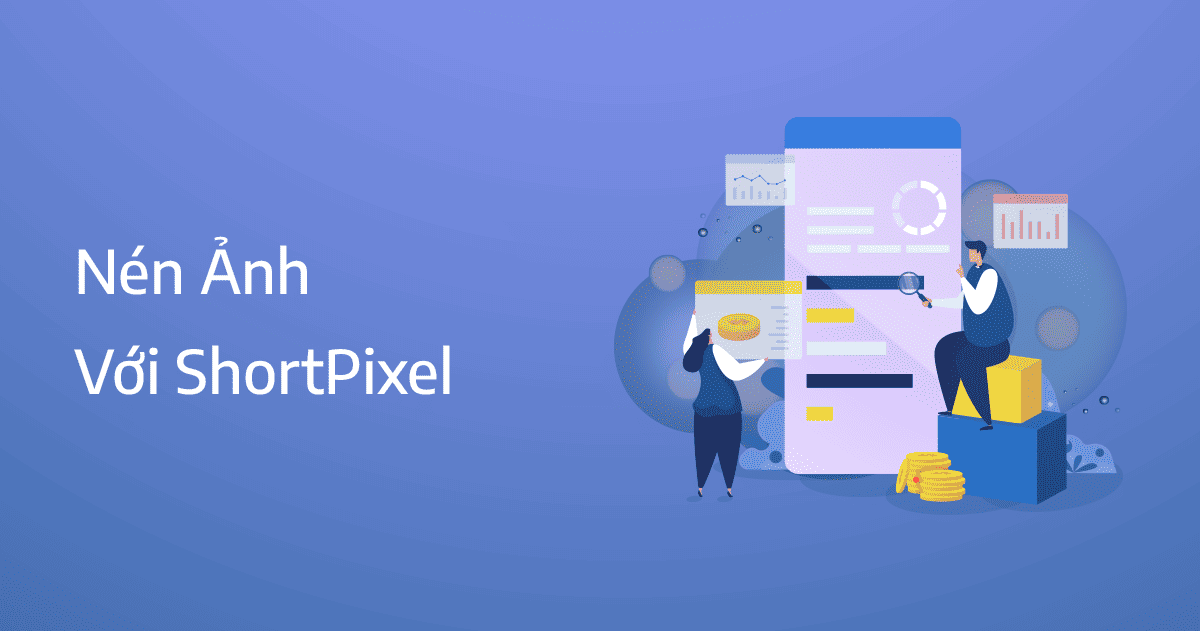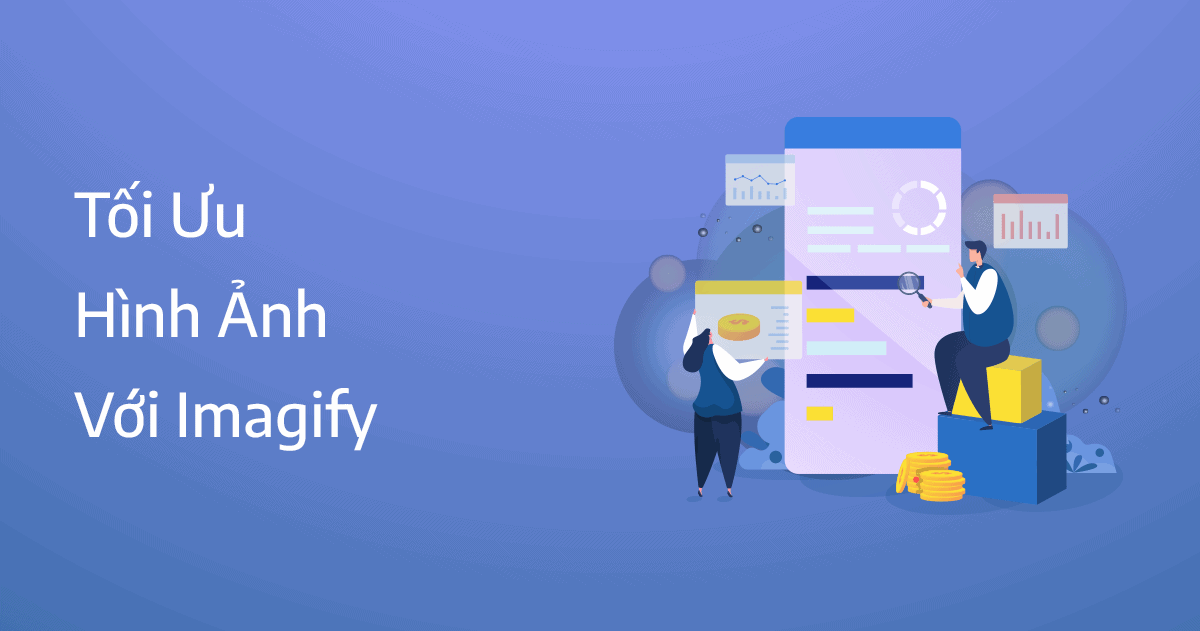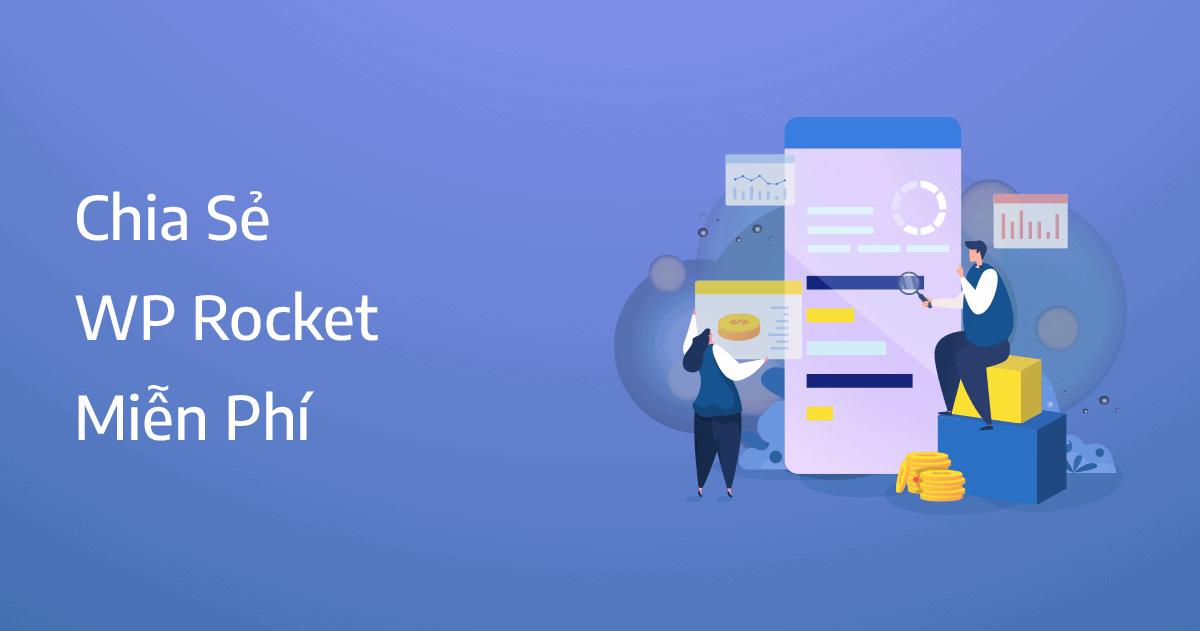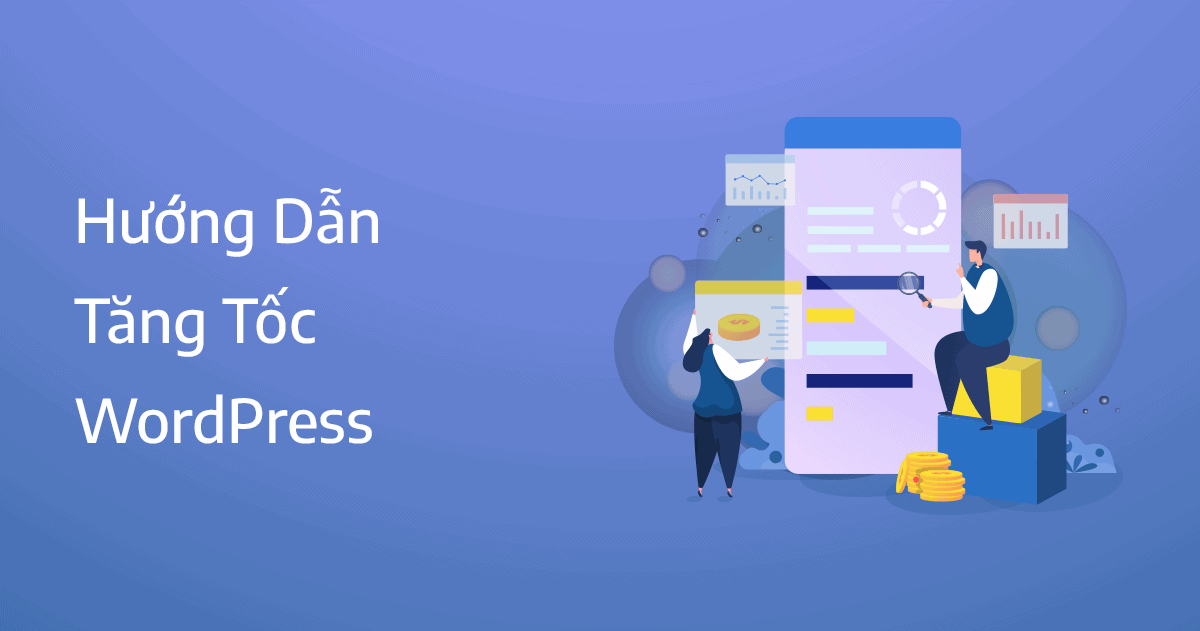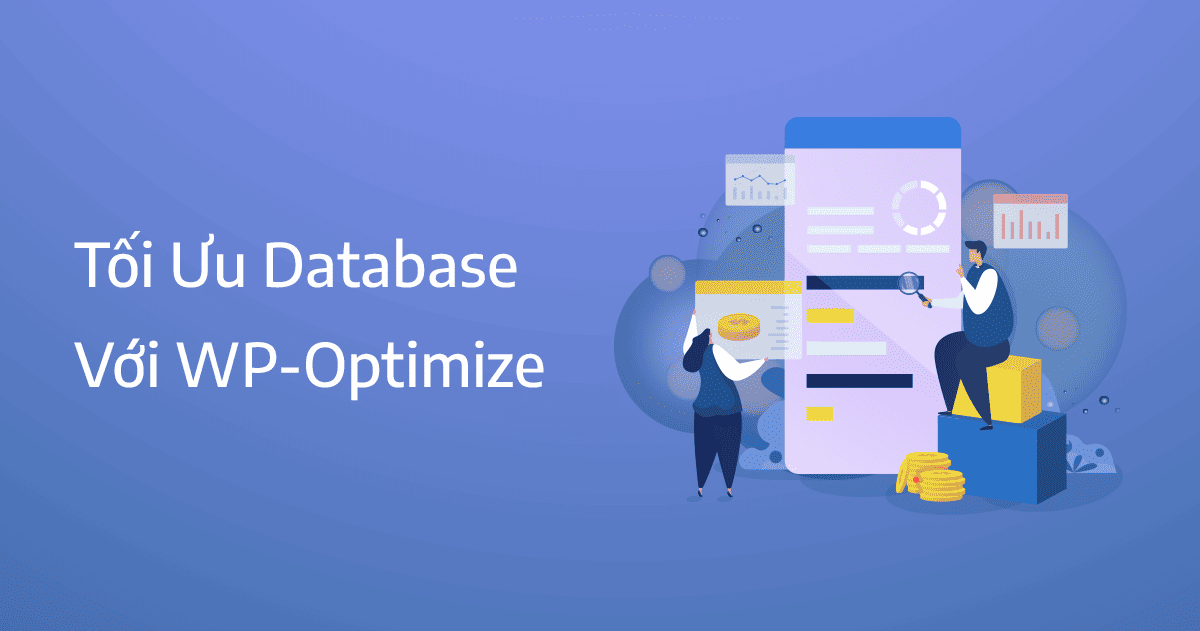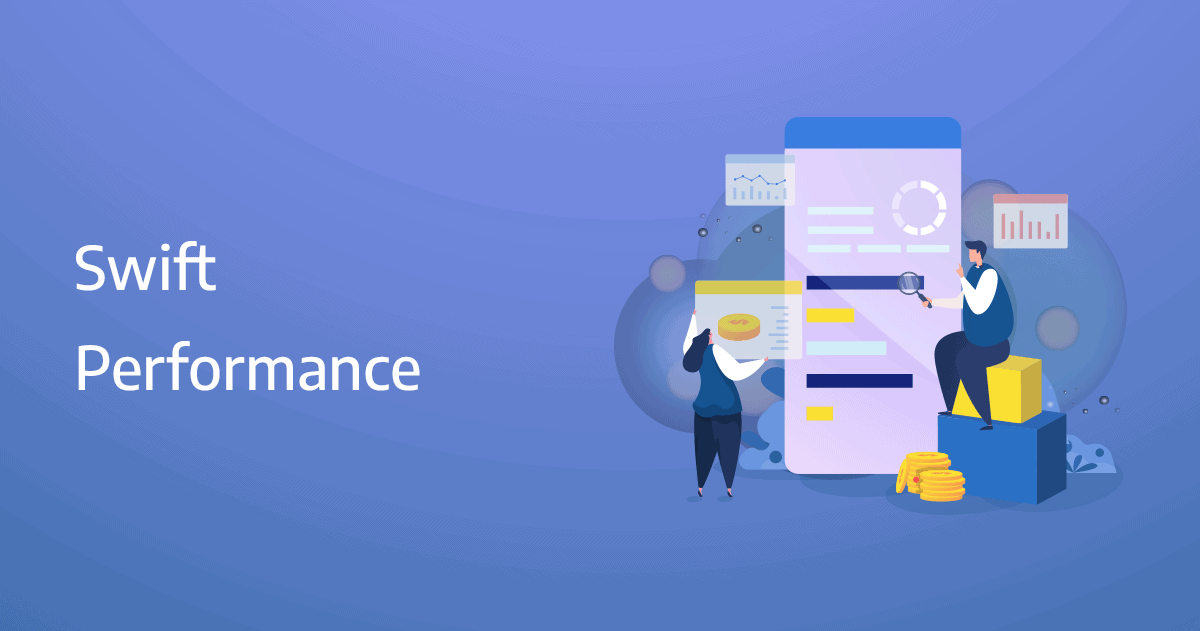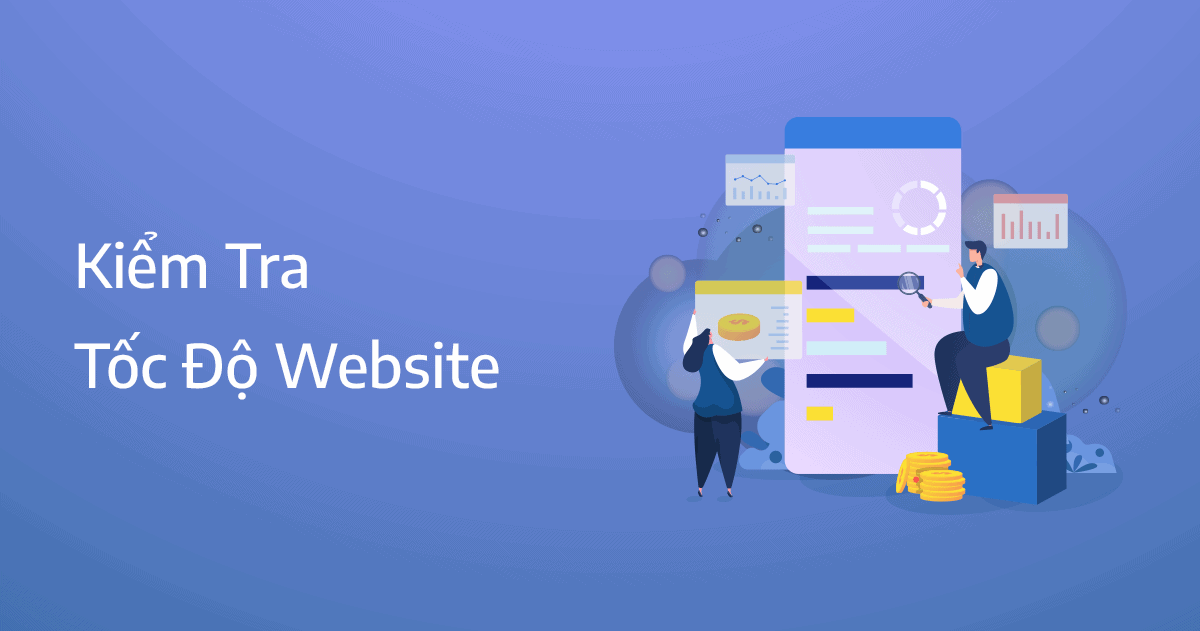ShortPixel là plugin nén ảnh tốt nhất cho WordPress hiện nay, plugin có tính năng nén ảnh, crop ảnh, chuyển ảnh sang định dạng WebP hoặc AVIF, còn có thể tùy chọn thêm tính năng crop hoặc tối ưu các file PDF. ShortPixel có công nghệ nén ảnh rất hiện đại đảm bảo giảm phần lớn % dung lượng tuy nhiên không làm mất chất lượng.
Vì sao bạn nên dùng ShortPixel
Thông thường hình ảnh sẽ chiếm khoảng 20% – 40% dung lượng của một trang web, nếu không tối ưu, hình ảnh sẽ làm chậm website đáng kể, ở nền tảng WordPress thì công việc này nhẹ nhàng hơn rất nhiều vì bạn chỉ cần sử dụng plugin. Hiện nay có 3 plugins tốt nhất cho việc nén ảnh đó là: ShortPixel, Smush, Imagify mình khuyên bạn nên dùng ShortPixel vì đây là plugin rẻ nhất và có tốc độ nén ảnh nhanh nhất.

Cơ chế nén ảnh của ShortPixel và đa số các plugin nén ảnh khác đều khá đơn giản, khi bạn tải một hình ảnh lên website, tiếp theo ShortPixel sẽ tải hình ảnh lên máy chủ của họ để nén, sau đó trả ngược hình ảnh về hosting của web. ShortPixel có thể giảm đến 80% dung lượng ảnh đối với định dạng PNG và JPEG. Cùng xem qua những tính năng nổi trội nhất của ShortPixel:
- Nén hình ảnh với 3 mức Lossy, Glossy, Lossless
- Xóa EXIF
- Resize hình ảnh ngay sau khi upload
- Chuyển hình ảnh sang định dạng WebP hoặc AVIF
- Tối ưu dung lượng file PDF
- Chuyển hình ảnh từ định dạng PNG sạng JPEG
- Backup tất cả các hình ảnh đã nén
ShortPixel sẽ giúp cải thiện tốc độ load của website rất nhiều, thêm một ưu điểm nữa đó là ShortPixel có mức giá rất phải chăng, chỉ 9.99$ cho 10,000 credits, tương đương với 10,000 lần nén.
Hướng dẫn sử dụng ShortPixel
Đầu tiên bạn tải plugin ShortPixel và cài đặt lên website.

Tiếp theo chọn cài đặt, điền chính xác email để lấy api key.

Nếu api key lấy thành công, plugin sẽ tự động xác nhận và chuyển đến phần quản lý, bản miễn phí ShortPixel sẽ tặng 100 credits/tháng, mỗi credit sẽ nén được 1 hình ảnh, trường hợp bạn nén cả ảnh thumbnail và tạo ảnh WebP thì bạn sẽ dùng hết 100 credits rất nhanh. Hãy mua thêm credits vì mức giá rất rẻ chỉ 9,99$/10,000 credits/hạn vĩnh viễn.

ShortPixel
Plugin nén ảnh hỗ trợ định dạng WebP và AVIF, mua ngay 10,000 credit chỉ với 9.99$

Api đã được thêm thành công.

Đến phần cấu hình, tại đây có 3 cấp độ nén ảnh:
- Lossy: lựa chọn tối ưu dành cho tất cả người dùng, dung lượng bị nén đi đáng kể từ 40% – 80%, đây là lựa chọn được đề xuất nếu bạn muốn tăng tốc độ load tối đa cho website
- Glossy: nén trung bình, dung lượng ảnh bị giảm nhẹ, chất lượng ảnh khá
- Lossless: nén không mất dữ liệu, chất lượng hình ảnh gần như nguyên bản, dung lượng giảm từ 5% – 10%, đây cấp độ nén ảnh thích hợp cho những trang web photos, stock, nghệ thuật…
Với đại đa số website WordPress thì lựa chọn cấp độ nén lossy là tối ưu nhất, hãy kiểm tra cấp độ nén của hình ảnh tại trang web của ShortPixel trước chọn mức nén phù hợp nhé.

- Theo như mặc định WordPress sẽ tự động tạo các hình ảnh thumbnail cho bài viết tương ứng với những kích thước màn hình khác nhau, thông thường WordPress sẽ tạo thêm 5 hình ảnh thumbnail tương ứng với mobile, table, pc… cái này tùy vào theme. Bạn chọn thumbnail compression để plugin nén thêm các hình ảnh thumbnail nhé
- Enable smartcrop là tính năng sử dụng AI để cắt hình ảnh, AI có thể nhận biết và cắt hình ảnh ở những phần quan trọng
- Ở tùy chọn backup, plugin sẽ lưu các hình ảnh chưa được nén lên một thư mục ở /wp-content/uploads/ShortpixelBackups/, tùy chọn này mình thường tắt
- EXIF là những thông số bao gồm tốc độ màn trập, địa điểm, ống kính, ngày chụp… bạn chọn remove EXIF luôn nhé, chỉ trên những website về nhiếp ảnh thì EXIF mới cần lưu lại
- Bạn điền kích thước mong muốn và bật tính năng resize large images nếu cần resize hình ảnh ngay sau khi upload

Tiếp theo chúng ta sẽ cấu hình ở phần Advanced:
- Bạn nên tắt tính năng tạo hình ảnh WebP và AVIF bởi vì thiết lập rất phức tạp, với những trang web WordPress thì bạn chỉ cần nén ảnh và dùng CDN là tốc độ đã được cải thiện đến 80%
- Bật optimize media on upload để mọi hình ảnh được nén ngay khi tải lên
- Chọn optimize PDFs nếu web có dùng file PDF
- Chọn optimize retina images nếu web của bạn có hình ảnh retina, còn không hãy tắt đi
- Optimize other thumbnails, tùy chọn giúp tối ưu thêm các hình ảnh thumbnail khác
- Convert PNG images to JPEG: chuyển ảnh từ định dạng PNG sang JPEG
- CMYK to RGB conversion: chuyển ảnh từ hệ màu CMYK sang RGB
- Exclude thumbnail sizes: không nén các hình ảnh thumbnail với kích thước tương ứng
- Custom media folders: bạn chọn một thư mục trên hosting và ShortPixel sẽ nén các hình ảnh trong thư mục đó
- HTTP AUTH credentials: phần này bạn để trống

Kế tiếp bạn cần nhập zone id và CloudFlare token nếu có, điều này giúp ShortPixel hoạt động ổn định hơn, các hoạt động nén ảnh hay khôi phục cũng sẽ được cập nhật ngay lập tức trên CloudFlare. Phần này cần setup khá phức tạp nên bạn xem thêm docs của ShortPixel nhé, nếu lười quá bạn để trống.

Cuối cùng đó là phần tools (công cụ) bạn cần sử dụng các công cụ này thật cẩn thận, công cụ migrate data giúp tìm kiếm các hình ảnh và chuyển sang định dạng mới, công cụ clear queue sẽ giúp tạm ngưng toàn bộ các tối ưu hình ảnh trong hàng chờ.

Cuối cùng là các công cụ liên quan đến xóa và sao lưu dữ liệu, bạn cần xem kỹ các hướng dẫn và backup dữ liệu trước khi thực hiện.
- Bulk restore: khôi phục toàn bộ hình ảnh về trạng thái ban đầu
- Remove legacy data: xóa các dữ liệu cũ của plugin
- Remove all ShortPixel data: xóa toàn bộ dữ liệu ShortPixel và hủy kích hoạt plugin, vẫn giữ nguyên những hình ảnh đã tối ưu
- Remove backups: xóa toàn bộ các hình ảnh backup đã lưu trong thư mục (/wp-content/uploads/ShortpixelBackups/)